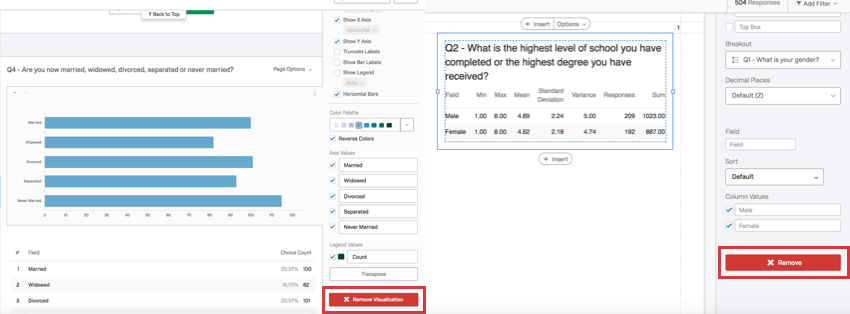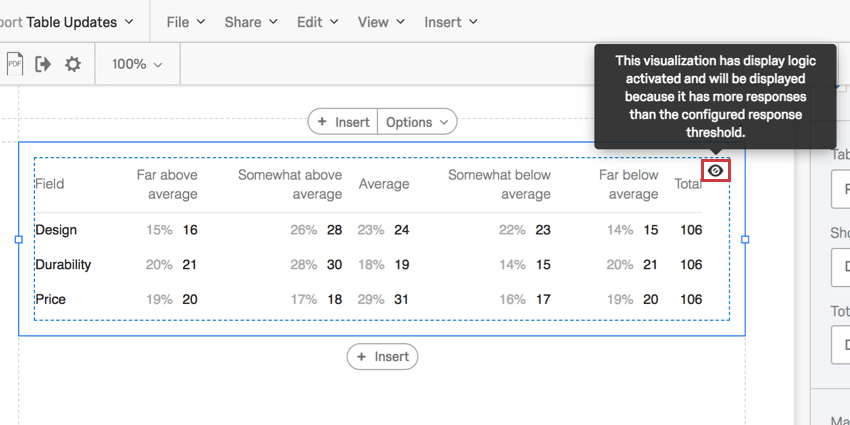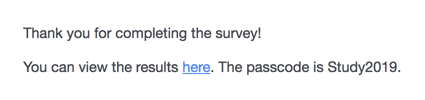Exibição de Resultados ao vivo
Sobre a exibição de Resultados ao vivo
Às vezes, seu pesquisa exigirá a exibição dos resultados gerais aos respondentes no final. Depois que os entrevistados fornecerem respostas imparciais, queremos que eles saibam o que os outros entrevistados disseram, e queremos que este relatório seja atualizado com os dados mais recentes. Com o Qualtrics, você pode exibir esses resultados ao vivo e até mesmo personalizar o relatório para garantir que ele exiba apenas o conteúdo que você deseja.
Personalização dos Resultados ao vivo
Antes de adicionar resultados ao vivo ao seu pesquisa, é necessário personalizar os relatórios para que eles apareçam exatamente como você deseja. Esta seção abordará as opções de personalização mais comuns necessárias para resultados ao vivo.
Exclusão de perguntas do relatório
Você pode excluir os resultados de uma pergunta inteira ao excluir uma visualização. A exclusão de uma visualização não exclui os dados, apenas os remove do relatório escolhido. Basta clicar na visualização e rolar para baixo no painel de edição da visualização, à direita, para clicar em Remover.
Em Results-Reports, você também pode ocultar páginas. Ao ocultar páginas inteiras de visualizações, você tem a opção de remover muito conteúdo de uma só vez e depois adicioná-lo novamente com facilidade.
Lógica de exibição Visualização
Em Advanced-Reports, você pode definir limites em suas visualizações que determinam quantas respostas precisam ser coletadas para que a visualização exiba os dados. Isso protege o anonimato dos respondentes no início da pesquisa, quando poucas respostas foram coletadas. Saiba mais sobre como usar esse característica na página de suporte da Lógica de exibição de visualizações.
Esse característica não está disponível em Relatórios de resultados.
Visualização de Relatórios com dados de teste
É difícil personalizar a aparência de um relatório quando não há dados nele. Os dados de teste podem ajudá-lo a decidir como os relatórios devem ficar antes de iniciar o estudo. A melhor maneira de gerar dados de teste é usar um dos seguintes recursos:
- Gerar Respostas de teste : Respostas geradas com essa ferramenta não contam para suas respostas auditáveis. Quando terminar de personalizar relatórios, você poderá excluir facilmente os dados de teste para que eles não distorçam resultados atuais da pesquisa.
- Pesquisa prévia : Use o link de visualização para inserir manualmente respostas. Respostas criadas por meio desse link não são contabilizadas em suas respostas auditáveis. Quando terminar de personalizar relatórios, é possível excluir facilmente os dados de visualização para que eles não distorçam resultados atuais do pesquisa.
Como adicionar Resultados ao vivo a um Pesquisa
Assim que o respondente enviar a resposta, ele será redirecionado para o relatório que você criou. Esse relatório conterá todos os dados pesquisa, incluindo respostas coletadas mais recentemente. Os entrevistados podem bookmark e atualizar essa página conforme necessário.
- Navegue até seu pesquisa.
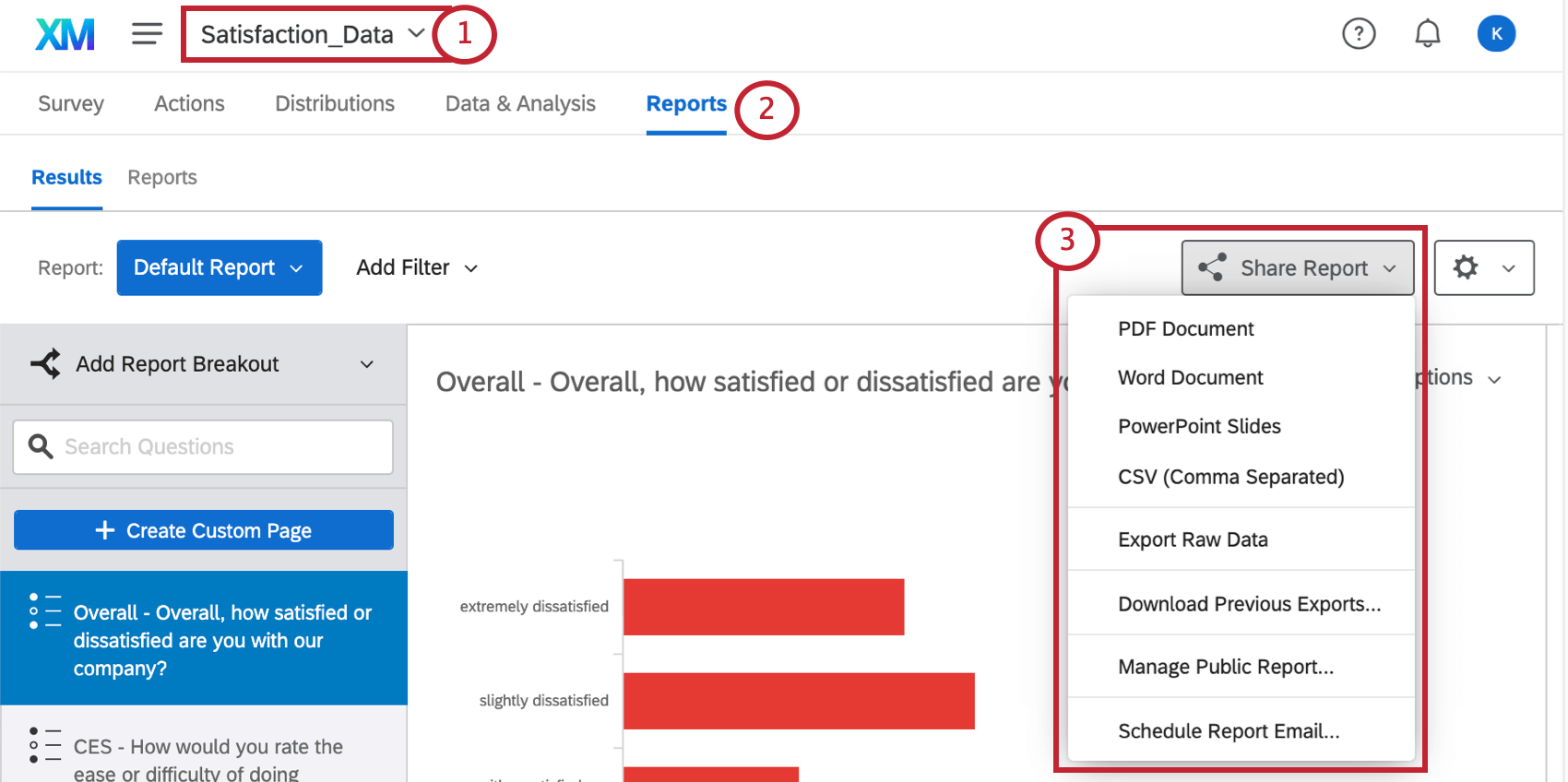
- Vá para a guia Relatórios.
- Se você criou um relatório na seção Resultados, publicar o relatório e copie o link.
- Certifique-se de que a proteção do código de acessonão esteja ativada.
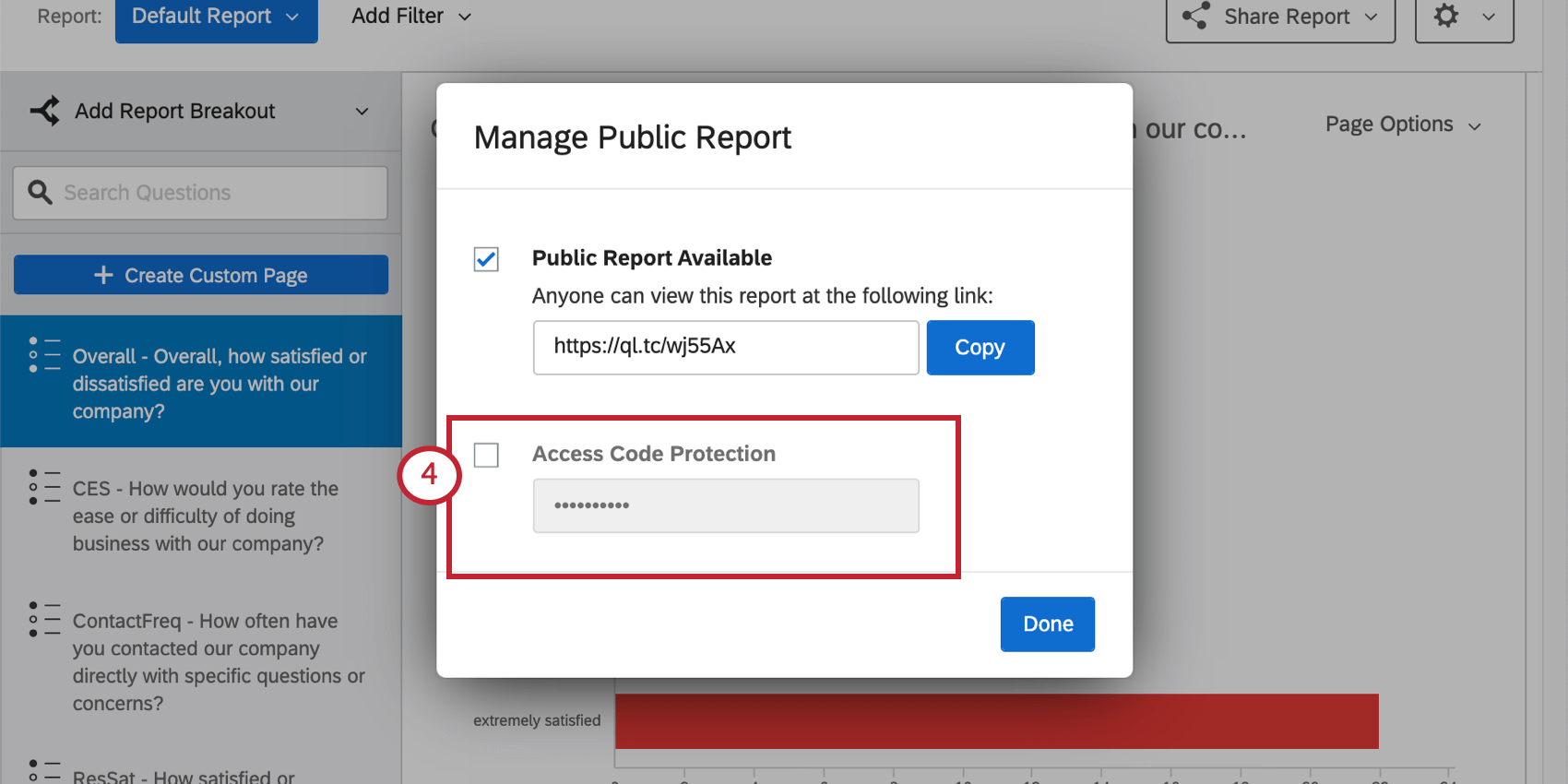
- Se tiver criado um relatório na seção Relatórios, publicar o relatório e copie o link.
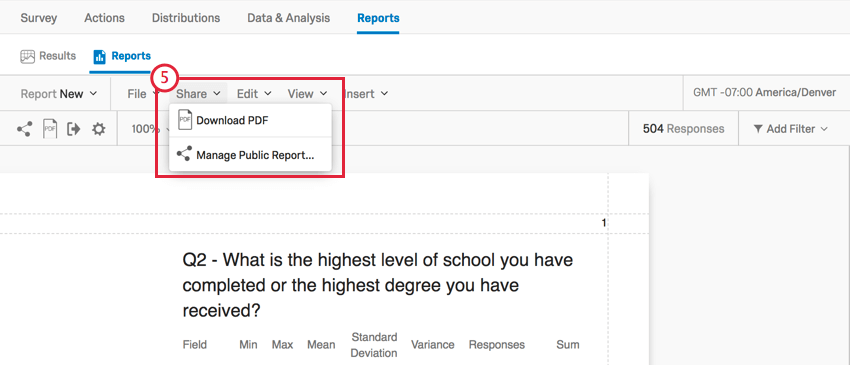
- Certifique-se de que a proteção por senhanão esteja ativada.
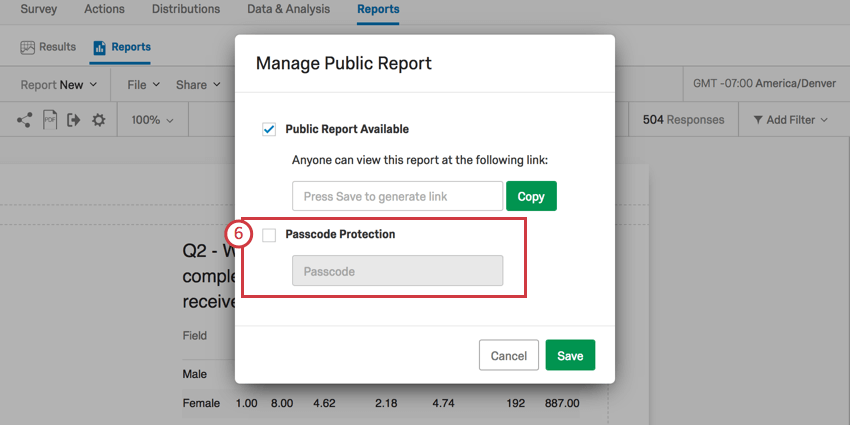
- Vá para a guia Pesquisa ).
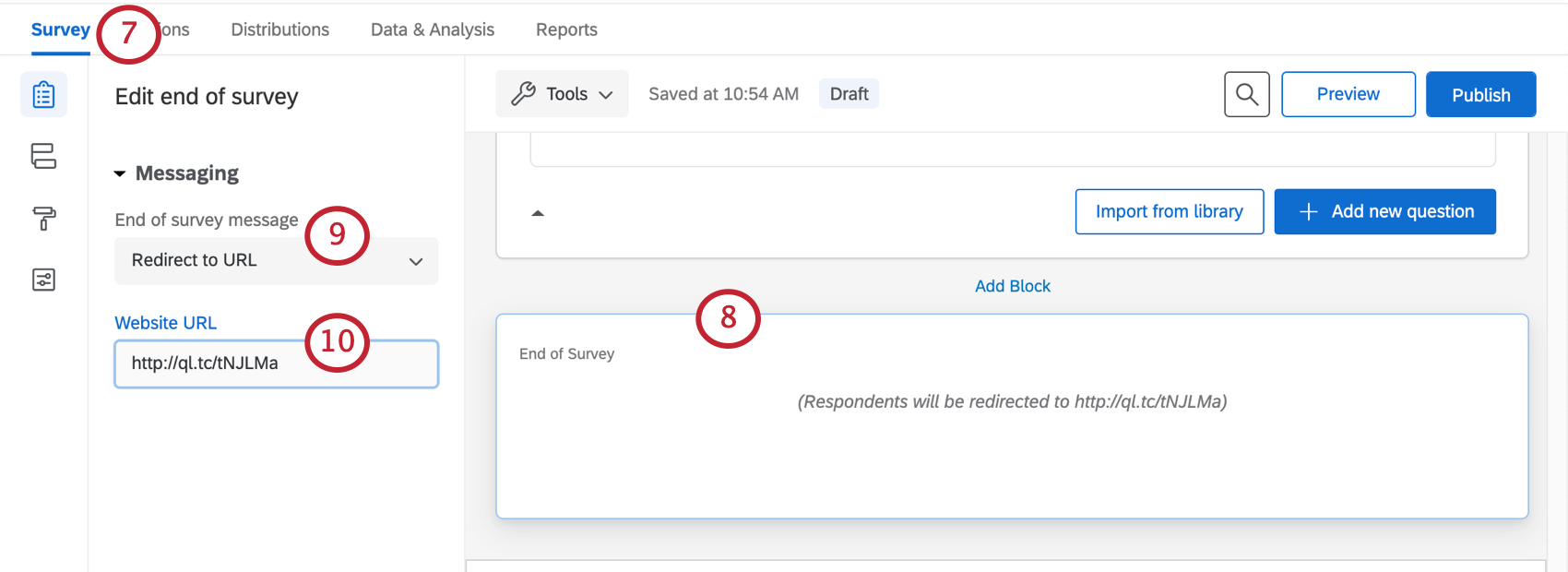
- Role até a parte inferior do construtor e clique no bloco Fim da pesquisa.
- À esquerda, em Fim da pesquisa mensagem da pesquisa, selecione Redirecionar para URL.
Qdica: esse característica não está disponível para contas gratuitas.
- Cole o link do relatório público no campo.
- Quando todas as suas edições estiverem concluídas e você estiver pronto para iniciar, não se esqueça de clicar em Publicar!
Qdica: deseja manter a proteção por código de acesso/código de acesso? Em vez disso, tente adicionar um link e a senha em uma mensagem de fim da pesquisa.